Jautājums
Problēma: kā labot tīkla drukāšanas kļūdu 0x0000011b sistēmā Windows?
Sveiki. Pēc jaunāko Windows atjauninājumu instalēšanas man rodas problēmas ar dažiem drukas serveriem. Tiek parādīts kļūdas ziņojums “Savienot ar printeri Windows nevar izveidot savienojumu ar printeri. Darbība neizdevās ar kļūdu 0x0000011b”, un printeri neizdodas instalēt. Vai ir kāds veids, kā to novērst?
Atrisināta atbilde
Windows ir viena no populārākajām Microsoft radītajām operētājsistēmām, un to izmanto arī regulāri mājas lietotāji un lielas korporācijas. Windows pielāgošanas iespējas padara to pievilcīgu dažādām nozarēm un mērķiem. Ērti lietojamais interfeiss un automātiskās problēmu novēršanas iespējas padara to pieejamu dažādām cilvēku grupām.
Windows kļūdas lietotājiem var radīt daudz neērtību. Parasti viņi ir neizpratnē, jo nav paskaidrojumu par to, kas varētu izraisīt problēmu vai kā tā būtu jānovērš, un cilvēki ir spiesti meklēt informāciju tiešsaistē. Nesen no uzņēmumu īpašniekiem uz forumiem plūda daudzas sūdzības par to, ka viņu darbinieki nevar birojos izmantot printerus.
Šī tīkla drukāšanas kļūda 0x0000011b galvenokārt tiek novērota mazo uzņēmumu un mājas tīklos, kuri nevar piekļūt Kerberos iestatīšanai Windows domēnā,[1] un tika konstatēts, ka problēmas sāka parādīties pēc jaunāko Windows atjauninājumu KB5005627, KB5005563 vai KB5005613 instalēšanas.
Windows drošības atjauninājumiem bija paredzēts labot PrintNightmare un MSHTML ievainojamības.[2] Viņi izmanto Windows Point and Print[3] funkcija, lai veiktu attālinātu koda izpildi un iegūtu vietējās SISTĒMAS privilēģijas. Kad atjauninājumi tika izlaisti, tie automātiski neaizsargāja mašīnas. Lietotājiem bija jāizveido reģistra atslēga, lai manuāli mazinātu ievainojamību.
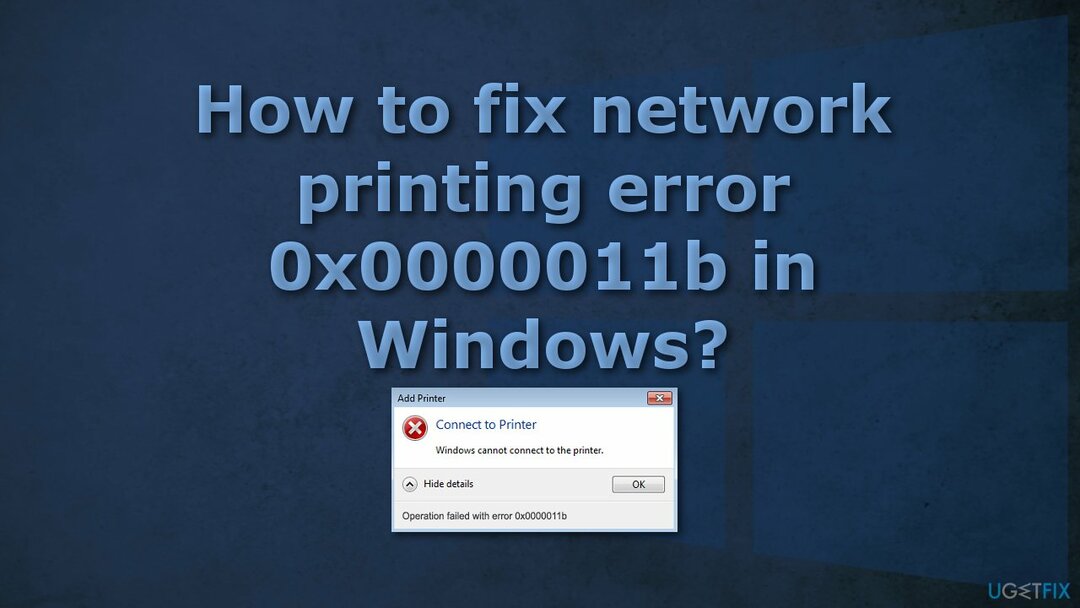
Septembra ielāpā Microsoft pēc noklusējuma iespējoja šo iestatījumu katrai Windows ierīcei, un tieši tad lietotāji sāka piedzīvot kļūdu 0x0000011b, mēģinot izmantot tīkla printerus. Šīs problēmas novēršana var aizņemt kādu laiku, tāpēc varat mēģināt izmantot ReimageMac veļas mašīna X9 remonta rīks, lai izvairītos no visu iespēju izmantošanas. Tas var identificēt bojātos sistēmas komponentus, salabot BSOD,[4] un reģistra problēmas, skenējot sistēmu. Šo programmatūru var izmantot arī, lai atbrīvotu vietu, notīrot sīkfailus un kešatmiņu, kam vajadzētu uzlabot ierīces veiktspēju.
Tālāk ir norādītas dažas manuālas metodes, kas var novērst tīkla drukāšanas kļūdu 0x0000011b un atsākt darbu. Lūdzu, ļoti rūpīgi izpildiet visas darbības:
1. risinājums. Atinstalējiet Windows atjauninājumus
Lai labotu bojātu sistēmu, jums ir jāiegādājas licencēta versija Reimage Reimage.
Atjauninājumu atinstalēšana, visticamāk, novērsīs problēmu, taču ņemiet vērā, ka jūsu ierīce kļūs neaizsargāta pret hakeriem.
- Nospiediet Windows + R
- Tips "Vadības panelis"
- Izvēlieties Programmas
- Nospiediet Skatīt instalētos atjauninājumus
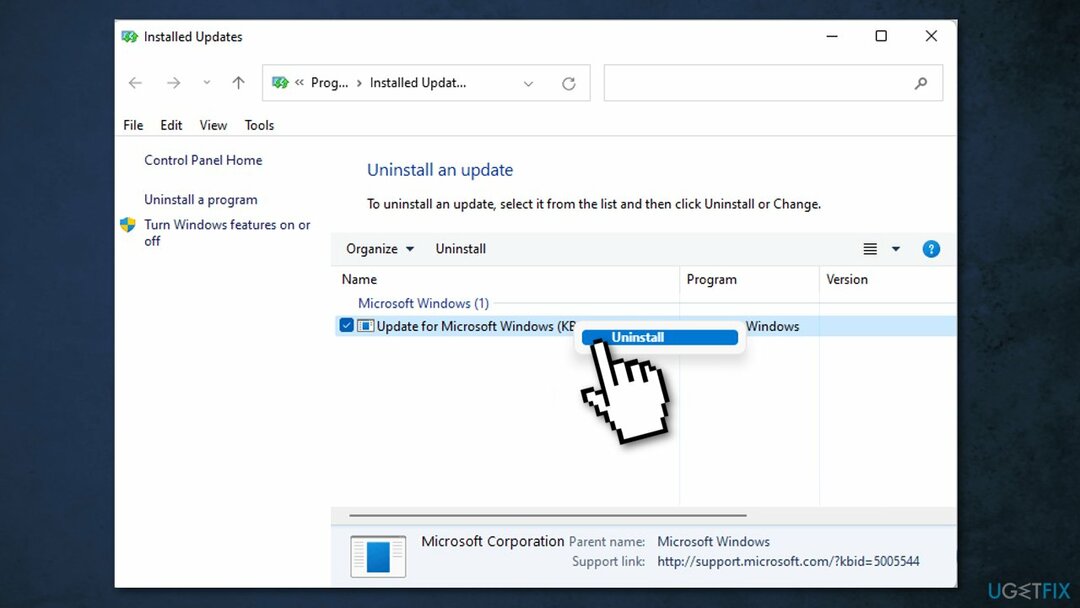
- Atinstalējiet KB5005627, KB5005563 un KB5005613
- Restartēt
2. risinājums. Atspējojiet CVE-2021-1678 mazināšanas līdzekli
Lai labotu bojātu sistēmu, jums ir jāiegādājas licencēta versija Reimage Reimage.
Varat atspējot samazinājumu, līdz Microsoft nāk klajā ar jaunu risinājumu, jo šī ievainojamība netiek aktīvi izmantota:
- Iekš Windows meklēšanas lodziņā, ierakstiet regeditun atlasiet Reģistra redaktors
- Dodieties uz HKEY_LOCAL_MACHINE\\System\\CurrentControlSet\\Control\\Print taustiņu
- Izveidojiet jaunu DWORD-32 nosaukta bitu vērtība RpcAuthnLevelPrivacyEnabledun iestatiet to uz 0
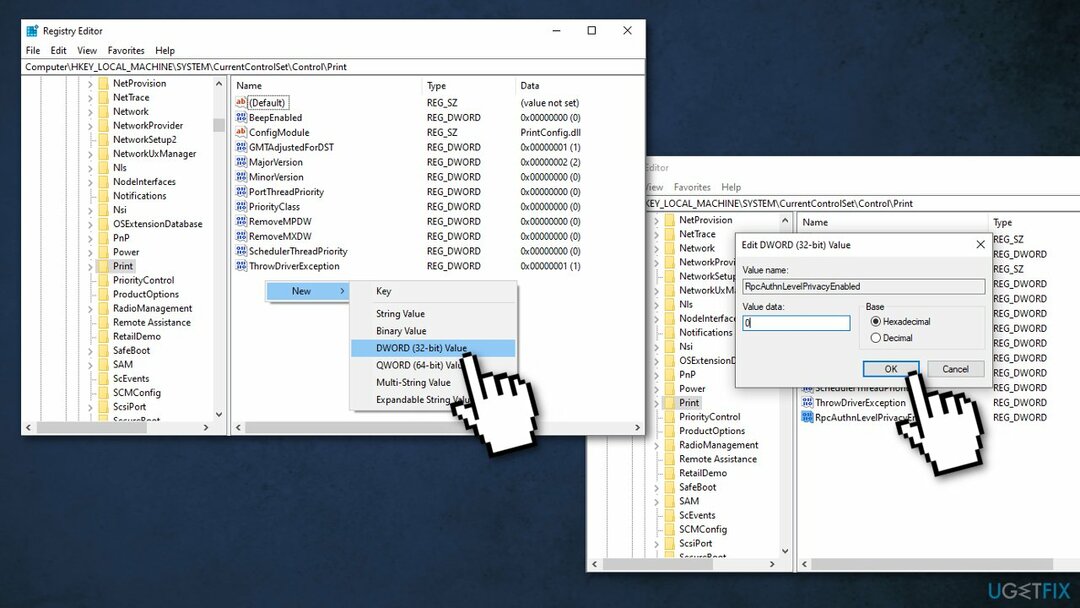
Kad atspējosit šo mazināšanas līdzekli, jūs vairs nebūsiet pasargāts no ievainojamības, taču, cerams, tas ļaus jums atkal drukāt.
3. risinājums. Iestatiet statisku IP adresi
Lai labotu bojātu sistēmu, jums ir jāiegādājas licencēta versija Reimage Reimage.
- Klikšķis Sākt un atlasiet Iestatījumi
- Izvēlieties Ierīces
- Izvēlieties Printeri un skeneri
- Klikšķiniet uz Pievienojiet printeri vai skeneri
- Klikšķiniet uz Vēlamais printeris nav norādīts sarakstā
- Pārbaudiet opciju Pievienojiet printeri, izmantojot TCP/IP vai resursdatora nosaukumu un noklikšķinietNākamais
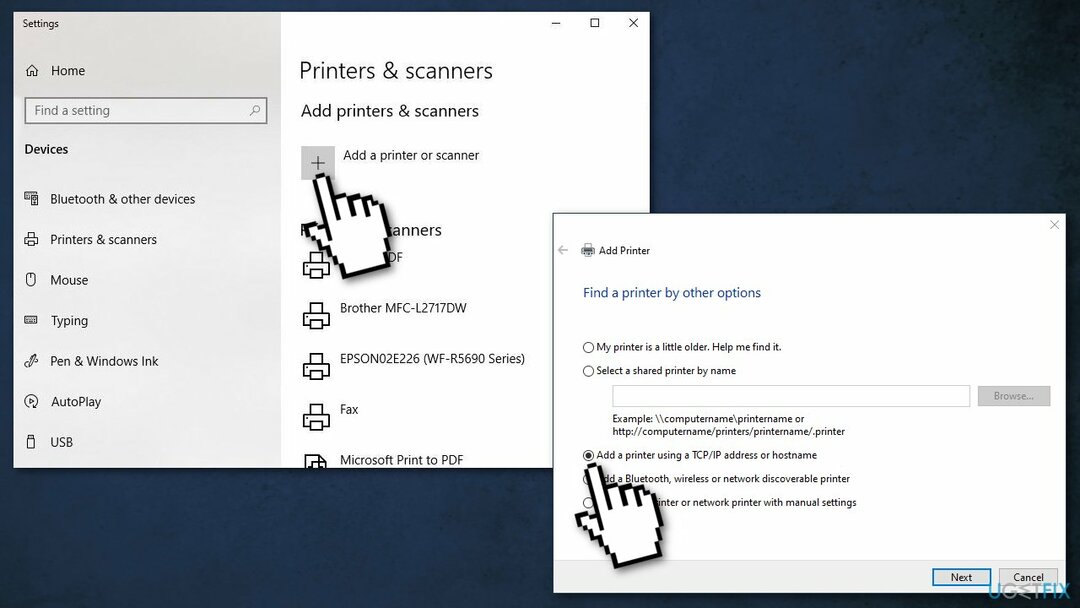
- Ierakstiet printera resursdatora nosaukumu vai IP adresi un noklikšķiniet uz Nākamais
- Ja printeri izmanto vairāk cilvēku, pārbaudiet Kopīgojiet šo printeri, lai citi jūsu tīklā varētu to atrast un izmantot opciju
- Jūs varat pārbaudīt printeri, noklikšķinot uz Izdrukājiet testa lapu
Automātiski izlabojiet kļūdas
ugetfix.com komanda cenšas darīt visu iespējamo, lai palīdzētu lietotājiem atrast labākos risinājumus kļūdu novēršanai. Ja nevēlaties cīnīties ar manuālām remonta metodēm, lūdzu, izmantojiet automātisko programmatūru. Visus ieteiktos produktus ir pārbaudījuši un apstiprinājuši mūsu profesionāļi. Tālāk ir norādīti rīki, kurus varat izmantot kļūdas labošanai.
Piedāvājums
dari to tagad!
Lejupielādēt FixLaime
Garantija
dari to tagad!
Lejupielādēt FixLaime
Garantija
Ja jums neizdevās novērst kļūdu, izmantojot Reimage, sazinieties ar mūsu atbalsta komandu, lai saņemtu palīdzību. Lūdzu, dariet mums zināmu visu informāciju, kas, jūsuprāt, mums būtu jāzina par jūsu problēmu.
Šajā patentētajā labošanas procesā tiek izmantota 25 miljonu komponentu datubāze, kas var aizstāt jebkuru bojātu vai trūkstošu failu lietotāja datorā.
Lai labotu bojātu sistēmu, jums ir jāiegādājas licencēta versija Reimage ļaunprātīgas programmatūras noņemšanas rīks.

Piekļūstiet ģeogrāfiski ierobežotam video saturam, izmantojot VPN
Privāta piekļuve internetam ir VPN, kas var novērst jūsu interneta pakalpojumu sniedzēju valdība, un trešās puses no jūsu tiešsaistes izsekošanas un ļauj jums palikt pilnīgi anonīmam. Programmatūra nodrošina īpašus serverus straumēšanai un straumēšanai, nodrošinot optimālu veiktspēju un nepalēninot darbību. Varat arī apiet ģeogrāfiskos ierobežojumus un skatīt tādus pakalpojumus kā Netflix, BBC, Disney+ un citus populārus straumēšanas pakalpojumus bez ierobežojumiem neatkarīgi no jūsu atrašanās vietas.
Nemaksājiet izspiedējvīrusu autoriem — izmantojiet alternatīvas datu atkopšanas iespējas
Ļaunprātīgas programmatūras uzbrukumi, jo īpaši izspiedējprogrammatūra, neapšaubāmi rada vislielāko apdraudējumu jūsu attēliem, videoklipiem, darba vai skolas failiem. Tā kā kibernoziedznieki datu bloķēšanai izmanto spēcīgu šifrēšanas algoritmu, to vairs nevar izmantot, kamēr nav samaksāta izpirkuma maksa bitkoinā. Tā vietā, lai maksātu hakeriem, vispirms jāmēģina izmantot alternatīvu atveseļošanās metodes, kas varētu palīdzēt atgūt vismaz daļu zaudēto datu. Pretējā gadījumā jūs varat arī zaudēt savu naudu kopā ar failiem. Viens no labākajiem rīkiem, kas varētu atjaunot vismaz dažus šifrētos failus - Data Recovery Pro.
Lasiet citās valodās
• Español
• Lietuvių
• Deutsch
• Polski